Quá trình chuyển dữ liệu từ Oppo sang iPhone có thể khiến nhiều người dùng cảm thấy lo lắng do sự khác biệt giữa hai hệ điều hành Android và iOS. Tuy nhiên, với hướng dẫn chi tiết của VNPT dưới đây, bạn sẽ dễ dàng chuyển toàn bộ dữ liệu quan trọng sang thiết bị mới một cách an toàn và hiệu quả. Đọc ngay bài viết sau để biết thêm chi tiết nhé!
Vì sao phải chuyển dữ liệu từ Oppo sang iPhone?
Việc chuyển dữ liệu từ Oppo sang iPhone là bước quan trọng nhằm bảo toàn thông tin cá nhân quý giá của bạn như danh bạ, tin nhắn, hình ảnh, video, lịch, ghi chú và dữ liệu ứng dụng. Nhờ đó, bạn sẽ không bỏ lỡ bất kỳ cuộc gọi quan trọng nào, hình ảnh và video quý giá sẽ được lưu giữ an toàn và bạn có thể dễ dàng tiếp tục sử dụng các ứng dụng quen thuộc trên thiết bị mới.

Cách chuyển dữ liệu Oppo sang iPhone
Hơn nữa, quá trình này giúp giảm thiểu rủi ro mất mát dữ liệu cá nhân quan trọng trong quá trình chuyển đổi. Bởi vậy, việc hiểu rõ và thực hiện đúng cách chuyển dữ liệu từ Oppo sang iPhone sẽ giúp người dùng có trải nghiệm mượt mà và an tâm khi sử dụng thiết bị mới.
Cách chuyển dữ liệu oppo sang iPhone
Bước 1: Tạo bản sao lưu toàn bộ dữ liệu trên điện thoại Oppo
Để quá trình chuyển dữ liệu được diễn ra suôn sẻ thì cần tạo bản sao lưu toàn diện trên điện thoại Oppo. Cụ thể:
- Truy cập menu Cài đặt và tìm mục liên quan đến sao lưu và khôi phục.
- Chọn tùy chọn để tạo bản sao lưu mới.
- Đánh dấu các loại thông tin bạn muốn bảo vệ.
- Khởi động quá trình sao lưu bằng cách nhấn nút bắt đầu.

Sao lưu tất cả dữ liệu trên thiết bị Android là bước đầu tiên bạn cần làm
Quá trình chuyển dữ liệu nhanh chóng và đầy đủ phụ thuộc rất nhiều vào chất lượng mạng Internet. Để đảm bảo tốc độ và độ ổn định, bạn nên lựa chọn gói data của VinaPhone. Tại đây, chúng tôi cung cấp các gói data tốc độ cao và ổn định, giúp quá trình sao lưu và chuyển dữ liệu của bạn diễn ra mượt mà và đáng tin cậy.
Bước 2: Cấu hình và thiết lập dữ liệu cùng các ứng dụng trên iPhone mới
Trước khi chuyển dữ liệu, hãy thiết lập iPhone mới của bạn:
- Bật iPhone và làm theo hướng dẫn thiết lập ban đầu.
- Chọn ngôn ngữ và khu vực.
- Kết nối Wi-Fi.
- Thiết lập Face ID hoặc Touch ID.
- Tạo mật khẩu cho thiết bị.
Bước 3: Tải về và cài đặt ứng dụng Move to iOS trên thiết bị Oppo
Move to iOS là ứng dụng chính thức của Apple để chuyển dữ liệu từ Android sang iOS:
- Mở CH Play trên Oppo.
- Tìm kiếm "Move to iOS".
- Tải và cài đặt ứng dụng.
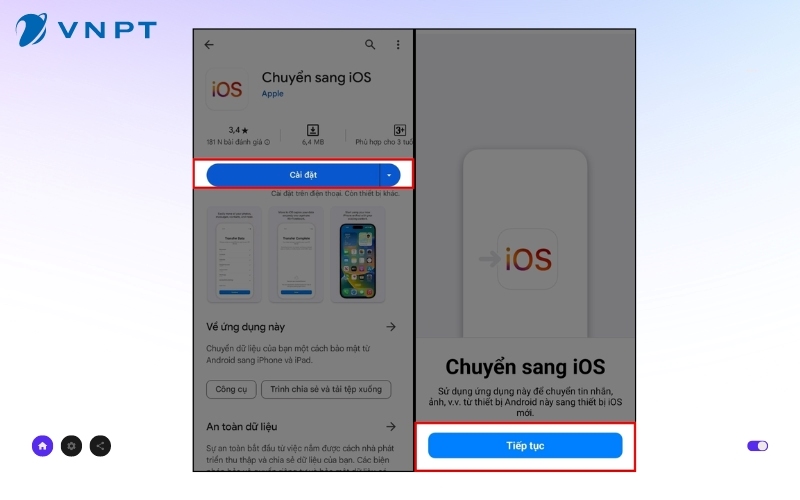
Tải và cài đặt ứng dụng Move to iOS trên thiết bị Oppo của bạn
Bước 4: Bắt đầu quá trình chuyển dữ liệu từ Oppo sang iPhone
Khi đã cài đặt xong ứng dụng Move to iOS, thực hiện các bước sau để chuyển dữ liệu:
- Trên thiết bị Apple mới, chọn tùy chọn để nhập dữ liệu từ điện thoại Android.
- Mở ứng dụng Move to iOS trên điện thoại Oppo và chọn tiếp tục.
- Xem xét và chấp nhận các điều khoản sử dụng.
- Nhập mã hiển thị trên iPhone vào Oppo.
- Chọn dữ liệu cần chuyển và bắt đầu quá trình.
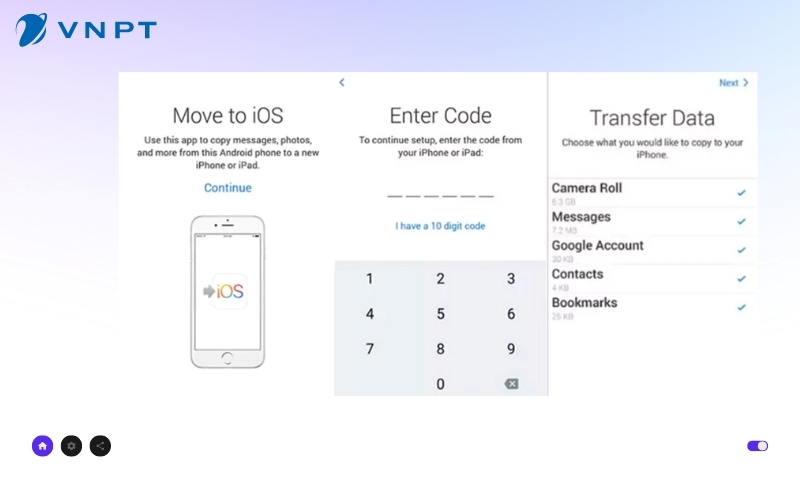
Nhập mã hiển thị và lựa chọn những dữ liệu cần thiết để chuyển sang điện thoại iPhone của bạn
Bước 5: Tìm kiếm, tải xuống và cài đặt các ứng dụng mới cần thiết trên iPhone
Sau khi hoàn tất quá trình chuyển dữ liệu, tiếp tục với các bước sau:
- Truy cập App Store trên thiết bị iOS mới
- Tìm các ứng dụng quen thuộc mà bạn đã dùng trên điện thoại Oppo
- Tải về và cài đặt những ứng dụng bạn cần
- Sử dụng thông tin tài khoản cũ để đăng nhập vào các ứng dụng vừa cài đặt
Những lưu ý khi chuyển dữ liệu từ Oppo sang iPhone
Khi chuyển từ Oppo sang iPhone, có một số điểm quan trọng, bạn cần lưu ý để đảm bảo quá trình diễn ra suôn sẻ như sau:
- Hãy sạc đầy pin cho cả hai thiết bị. Quá trình chuyển dữ liệu có thể kéo dài, vì vậy việc này giúp tránh gián đoạn giữa chừng.
- Sử dụng mạng Wifi ổn định và tốc độ cao giúp rút ngắn thời gian và đảm bảo dữ liệu được truyền đầy đủ.
- Đừng quên tắt các chế độ tiết kiệm pin trên cả Oppo và iPhone. Các tính năng này có thể gây cản trở quá trình chuyển dữ liệu.
- Trong suốt quá trình chuyển dữ liệu, tránh sử dụng cả hai thiết bị nhằm tránh xung đột và đảm bảo mọi thứ diễn ra trơn tru.
- Sau khi hoàn tất, hãy kiểm tra kỹ lưỡng dữ liệu trên iPhone mới. Đảm bảo rằng tất cả thông tin quan trọng đã được chuyển đầy đủ, không bị thiếu sót.
Câu hỏi thường gặp khi chuyển dữ liệu từ Oppo sang iPhone
1. Có thể chuyển ứng dụng từ Oppo sang iPhone không?
Không thể chuyển trực tiếp ứng dụng từ Oppo sang iPhone. Tuy nhiên, bạn có thể tải lại các ứng dụng từ App Store.
2. Mất bao lâu để chuyển dữ liệu?
Thời gian chuyển dữ liệu phụ thuộc vào rất nhiều yếu tố như lượng dữ liệu, đường truyền mạng, sự ổn định của các thiết bị,... Thông thường, thời gian chuyển dữ liệu khoảng từ 15 phút đến 1 giờ.
3. Có cần xóa dữ liệu trên Oppo sau khi chuyển không?
Không bắt buộc phải xóa toàn bộ dữ liệu trên Oppo. Nhưng nếu bạn không còn sử dụng thiết bị Oppo hoặc chuyển giao người sử dụng thì xóa dữ liệu là điều cần thiết.
4. Làm sao nếu quá trình chuyển dữ liệu bị gián đoạn?
Quá trình chuyển dữ liệu bị gián đoạn do rất nhiều lý do như đường truyền mạng, thiết bị không ổn định. Ban cần khắc phục các nguyên nhân gây gián đoạn và bắt đầu lại quá trình từ đầu mà không gây ảnh hưởng đến dữ liệu.
Chuyển dữ liệu từ Oppo sang iPhone không còn là vấn đề khó khăn nữa. Bằng cách tuân theo các bước hướng dẫn trên và lưu ý những điểm quan trọng, bạn có thể dễ dàng chuyển toàn bộ dữ liệu quan trọng sang iPhone mới của mình. Hy vọng với những thông tin này, bạn đã không lo lắng về việc mất dữ liệu quan trọng khi thực hiện chuyển dữ liệu từ thiết bị này sang thiết bị khác.
Nếu muốn tìm hiểu các gói cước di động ưu đãi hoặc mua sim số VinaPhone, bạn có thể truy cập trang web VNPT hoặc liên hệ với tổng đài 18001091 để biết thêm thông tin chi tiết về các giải pháp bảo mật và dịch vụ trực tuyến.
>> Xem thêm: Hướng cách chuyển dữ liệu từ Samsung sang iPhone chi tiết
>> Xem thêm: 3 Cách chuyển dữ liệu từ Android sang iPhone cực đơn giản




















